Google推荐的图片加载库Glide介绍
Google推荐的图片加载库Glide介绍
- 原文链接:Google推荐的图片加载库Glide介绍
- 作者 : nuuneoi
- 校对者 : chaossss
在泰国举行的谷歌开发者论坛上,谷歌为我们介绍了一个名叫 Glide 的图片加载库,作者是bumptech。这个库被广泛的运用在google的开源项目中,包括2014年google I/O大会上发布的官方app。
毫无疑问,这个库引起了我的兴趣。于是我花了一个晚上研究和把玩它,将它的实现原理分析清楚以后,我决定写一篇博文分享一些自己的经验。在开始之前我想说,Glide和Picasso有90%的相似度,准确的说,我觉得它就像 Picasso 的克隆体。
不管怎样,Glide 和 Picasso在细节上还是有不少区别的,接下来我会让你们了解到其中的差异。
导入库
Picasso和Glide都在jcenter上。在项目中添加依赖非常简单: Picasso
dependencies {
compile 'com.squareup.picasso:picasso:2.5.1'
}Glide
dependencies {
compile 'com.github.bumptech.glide:glide:3.5.2'
compile 'com.android.support:support-v4:22.0.0'
}不管怎样,Glide 需要 Android Support Library v4 包,千万不要忘了像上面的代码做的那样添加 Android Support Library v4 包的依赖。不过这都不是什么大问题,因为现在 Android Support Library v4 基本是每一个新 Android 项目的标配了。
基础
就如我所说的Glide和Picasso非常相似,Glide加载图片的方法和Picasso如出一辙。
Picasso
Picasso.with(context)
.load("http://inthecheesefactory.com/uploads/source/glidepicasso/cover.jpg")
.into(ivImg);Glide
Glide.with(context)
.load("http://inthecheesefactory.com/uploads/source/glidepicasso/cover.jpg")
.into(ivImg);虽然两者看起来非常相似,但是 Glide 的代码无疑设计得更好,因为 Glide 的 with() 方法不光接受 Context,还接受 Activity 和 Fragment。此外,with() 方法还能自动地从你放入的各种东西里面提取出 Context,供它自己使用。

同 时将Activity/Fragment作为with()参数的好处是:图片加载会和Activity/Fragment的生命周期保持一致,比如 Paused状态在暂停加载,在Resumed的时候又自动重新加载。所以我建议传参的时候传递Activity 和 Fragment给Glide,而不是Context。
默认Bitmap格式是RGB_565
下面是加载图片时和Picasso的比较(1920x1080 像素的图片加载到768x432的ImageView中)
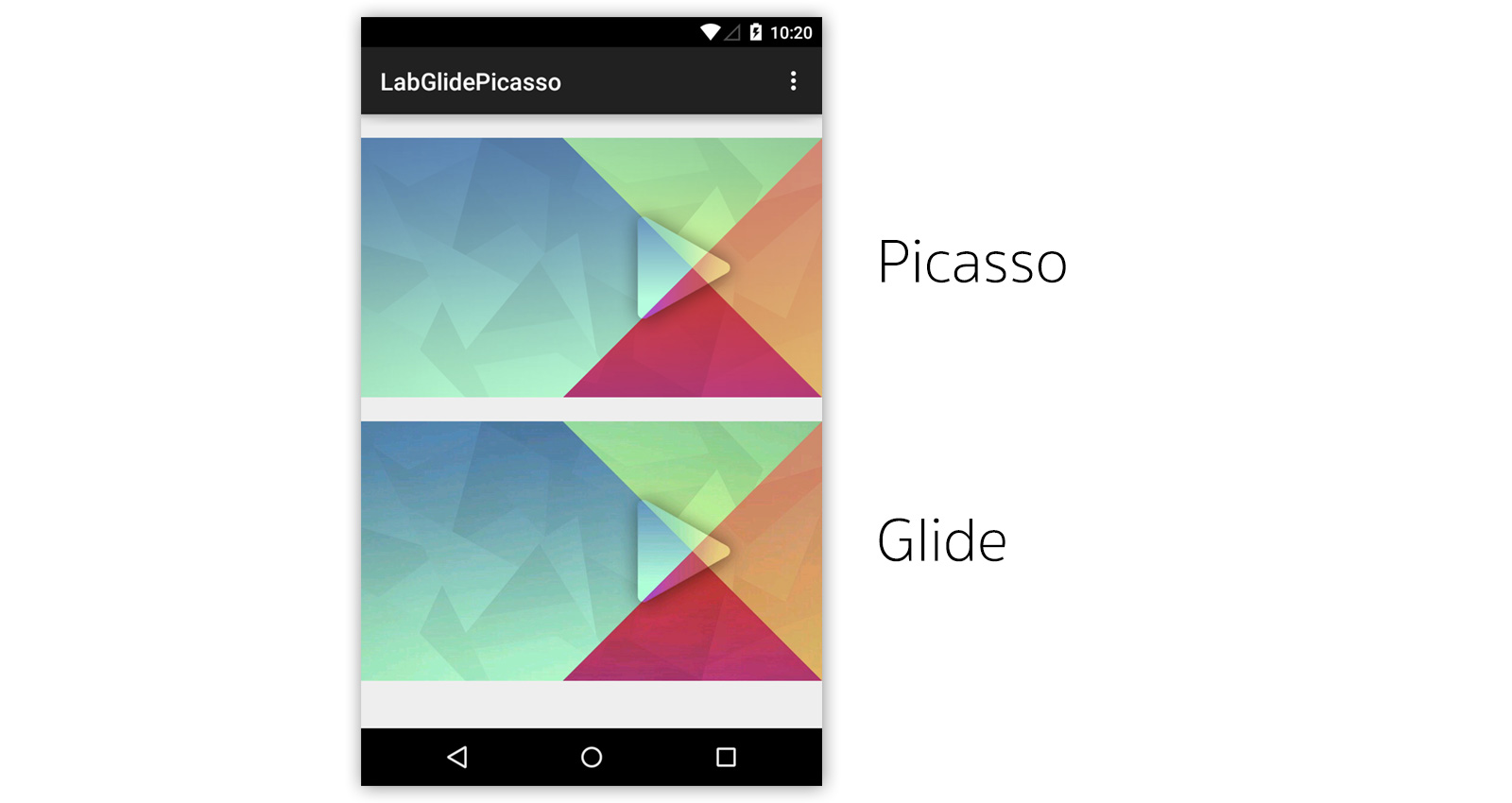
可以看到Glide加载的图片质量要差于Picasso(ps:我看不出来哈),为什么?这是因为Glide默认的Bitmap格式是RGB_565 ,比ARGB_8888格式的内存开销要小一半。下面是Picasso在ARGB8888下与Glide在RGB565下的内存开销图(应用自身占用了8m,因此以8为基准线比较):
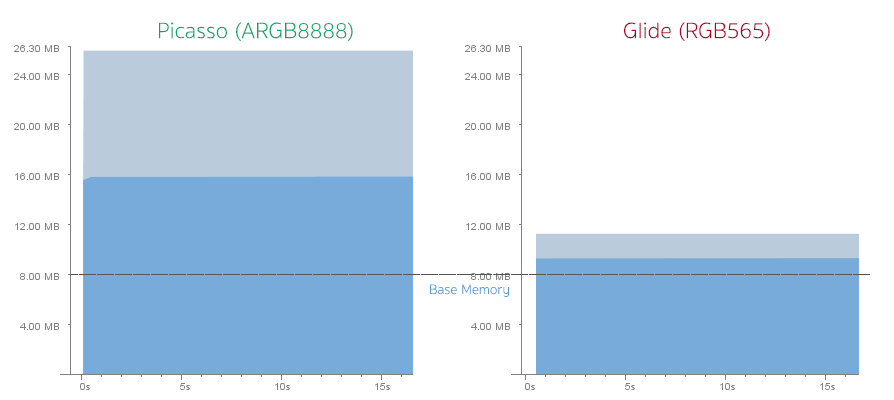
如果你觉得 Glide 在默认的 RGB_565 格式下加载的图片质量可以接受的话,可以什么都不做。但如果你觉得难以接受,或者是你的实际需求对图片的质量有更高的要求的话,你可以像下面的代码那样创建一个 GlideModule 子类,把 Bitmap 的格式转换到 ARGB_8888:
public class GlideConfiguration implements GlideModule {
@Override
public void applyOptions(Context context, GlideBuilder builder) {
// Apply options to the builder here.
builder.setDecodeFormat(DecodeFormat.PREFER_ARGB_8888);
}
@Override
public void registerComponents(Context context, Glide glide) {
// register ModelLoaders here.
}
}然后在AndroidManifest.xml中将GlideModule定义为meta-data
<meta-data android:name="com.inthecheesefactory.lab.glidepicasso.GlideConfiguration"
android:value="GlideModule"/>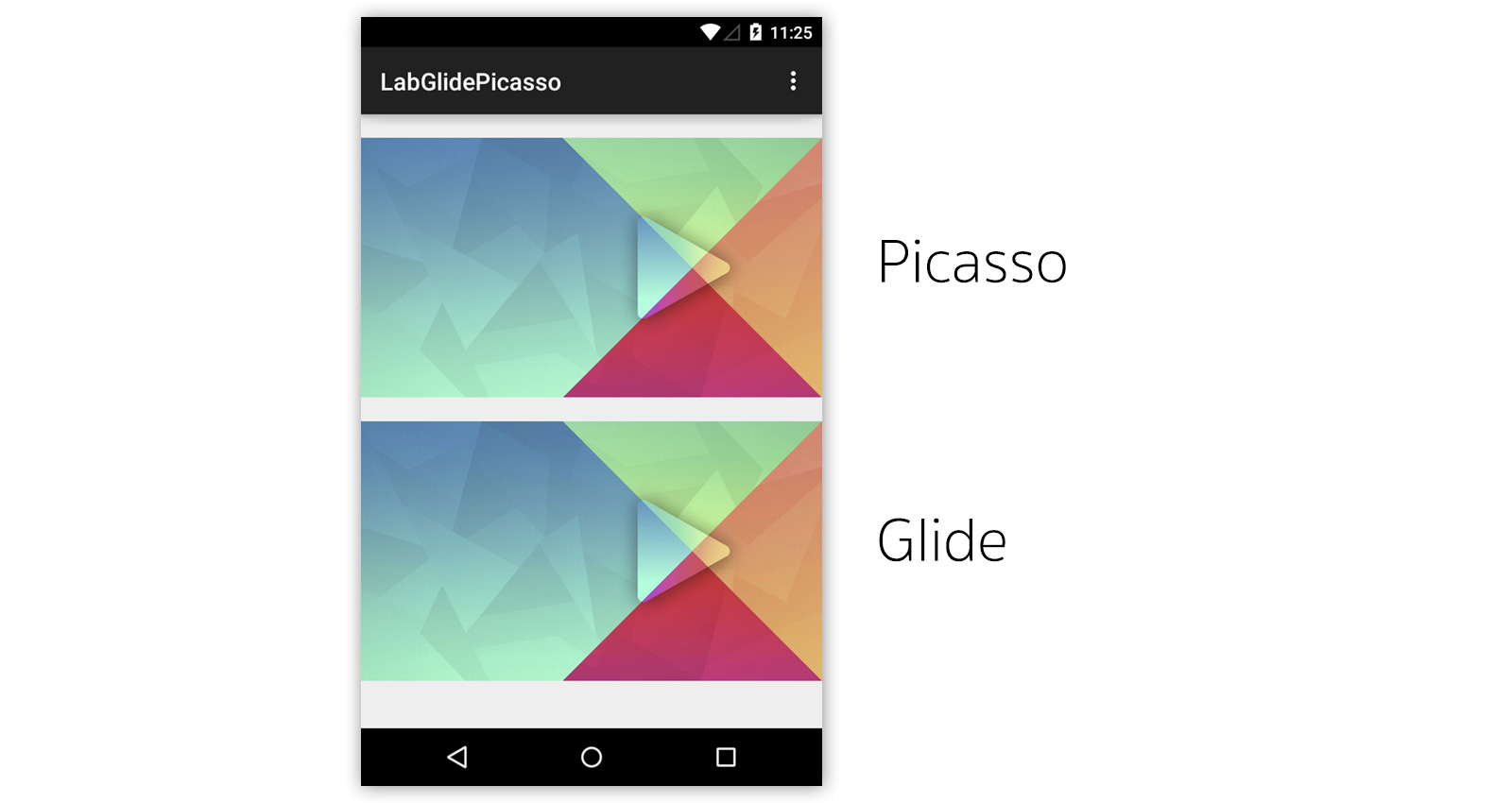
这样看起来就会好很多。
我们再来看看内存开销图,虽然看起来这次 Glide 的内存开销接近于上次的两倍,但是Picasso的内存开销仍然远大于Glide。
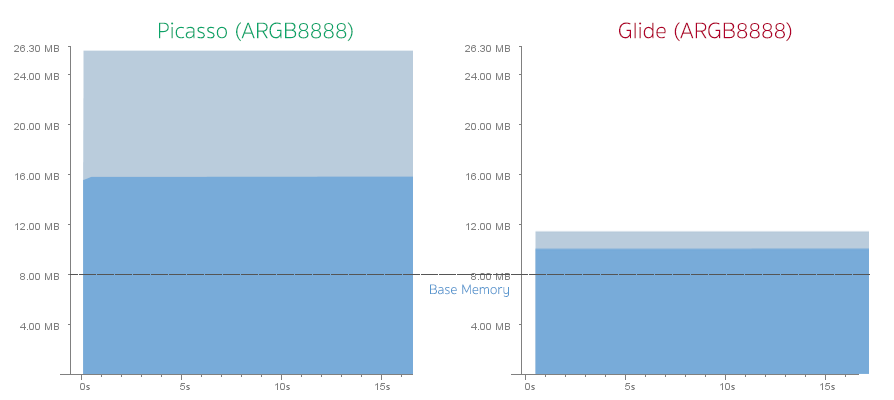
但是上面那样做的问题在于你需要手动计算 ImageView 的尺寸,又或者是你对 ImageView 设置了具体的尺寸大小,为了解决这样的麻烦,你可以在 Picasso 中通过这样做简化你的代码:
Picasso.with(this)
.load("http://nuuneoi.com/uploads/source/playstore/cover.jpg")
.resize(768, 432)
.into(ivImgPicasso);但是问题在于你需要主动计算ImageView的大小,或者说你的ImageView大小是具体的值(而不是wrap_content),你也可以这样:
Picasso.with(this)
.load("http://nuuneoi.com/uploads/source/playstore/cover.jpg")
.fit()
.centerCrop()
.into(ivImgPicasso);现在Picasso的内存开销就和Glide差不多了。
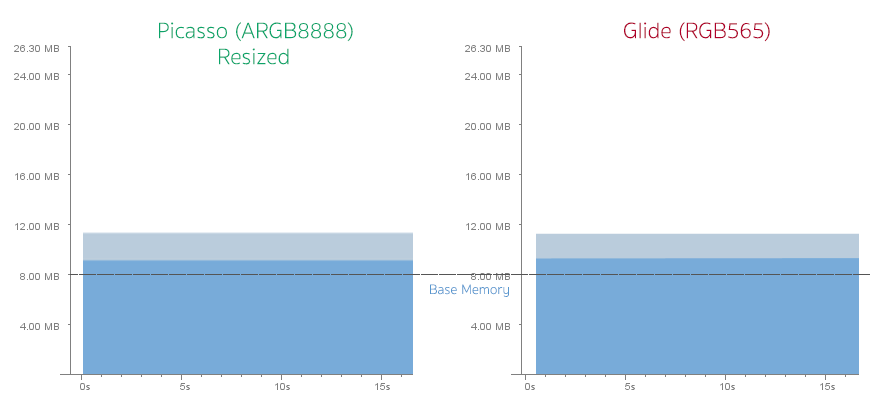
虽然内存开销差距不大,但是在这个问题上Glide完胜Picasso。因为Glide可以自动计算出任意情况下的ImageView大小。
Image质量的细节
这是将ImageView还原到真实大小时的比较。

很显然,Glide 加载的图片有些像素点变得很模糊,看起来也没有 Picasso 那么平滑。而且直到现在,我也没有找到一个可以直观改变图片大小调整算法的方法。
但是这并不算什么坏事,因为很难察觉。
磁盘缓存
Picasso和Glide在磁盘缓存策略上有很大的不同。我们刚刚做了一个使用 Glide 和 Picasso 加载同一张高清图片的实验,我在实验后检查缓存目录时发现: Glide 缓存的图片和 ImageView 的尺寸相同,而 Picasso 缓存的图片和原始图片的尺寸相同。
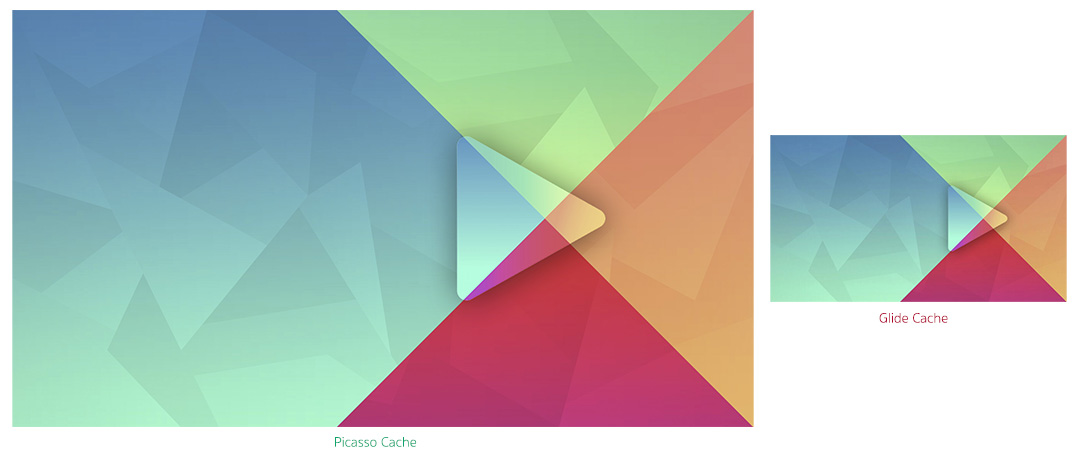
上面提到的平滑度的问题依然存在,而且如果加载的是RGB565图片,那么缓存中的图片也是RGB565。
我 尝试将ImageView调整成不同大小,但不管大小如何Picasso只缓存一个全尺寸的。Glide则不同,它会为每种大小的ImageView缓存 一次。尽管一张图片已经缓存了一次,但是假如你要在另外一个地方再次以不同尺寸显示,需要重新下载,调整成新尺寸的大小,然后将这个尺寸的也缓存起来。
具体说来就是:假如在第一个页面有一个200x200的ImageView,在第二个页面有一个100x100的ImageView,这两个ImageView本来是要显示同一张图片,却需要下载两次。
不过,你可以改变这种行为,让Glide既缓存全尺寸又缓存其他尺寸:
Glide.with(this)
.load("http://nuuneoi.com/uploads/source/playstore/cover.jpg")
.diskCacheStrategy(DiskCacheStrategy.ALL)
.into(ivImgGlide);下次在任何ImageView中加载图片的时候,全尺寸的图片将从缓存中取出,重新调整大小,然后缓存。
Glide的这种方式优点是加载显示非常快。而Picasso的方式则因为需要在显示之前重新调整大小而导致一些延迟,即便你添加了这段代码来让其立即显示:
//Picasso
.noFade();
Picasso 和 Glide 在磁盘缓存策略上各有所长,你应该根据自己的需求选择最合适的。
对我而言,我更喜欢Glide,因为它远比Picasso快,虽然需要更大的空间来缓存。
特性
你可以做到几乎和Picasso一样多的事情,代码也几乎一样。
Image Resizing
// Picasso
.resize(300, 200);
// Glide
.override(300, 200);Center Cropping
// Picasso
.centerCrop();
// Glide
.centerCrop();Transforming
// Picasso
.transform(new CircleTransform())
// Glide
.transform(new CircleTransform(context))设置占位图或者加载错误图:
// Picasso
.placeholder(R.drawable.placeholder)
.error(R.drawable.imagenotfound)
// Glide
.placeholder(R.drawable.placeholder)
.error(R.drawable.imagenotfound)正如我在博文开头所说,如果你已经熟悉如何使用 Picasso,那从Picasso转换到Glide对你来说就是小菜一碟。
有什么Glide可以做而Picasso 做不到
Glide可以加载GIF动态图,而Picasso不能。

同时因为Glide和Activity/Fragment的生命周期是一致的,因此gif的动画也会自动的随着Activity/Fragment的状态暂停、重放。Glide 的缓存在gif这里也是一样,调整大小然后缓存。
但是从我的一次测试结果来看,用 Glide 显示动画会消耗很多内存,因此谨慎使用。
除了gif动画之外,Glide还可以将任意本地视频解码成一张静态图片。
还有一个特性是你可以配置图片显示的动画,而Picasso只有一种动画:fading in。
最后一个是可以使用thumbnail()产生一个你所加载图片的thumbnail。
其实还有一些特性,不过不是非常重要,比如将图像转换成字节数组等。 配置
有许多可以配置的选项,比如大小,缓存的磁盘位置,最大缓存空间,位图格式等等。可以在这个页面查看这些配置 Configuration 。
库的大小
Picasso (v2.5.1)的大小约118kb,而Glide (v3.5.2)的大小约430kb。

不过312kb的差距并不是很重要。
Picasso和Glide的方法个数分别是840和2678个。
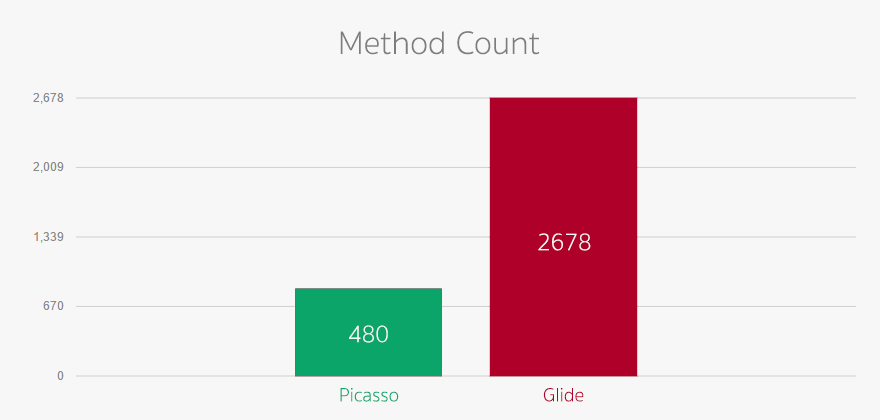
必须指出,对于DEX文件65535个方法的限制来说,2678是一个相当大的数字了。建议在使用Glide的时候开启ProGuard。
总结
Glide和Picasso都是非常完美的库。Glide加载图像以及磁盘缓存的方式都要优于Picasso,速度更快,并且Glide更有利于减少OutOfMemoryError的发生,GIF动画是Glide的杀手锏。不过Picasso的图片质量更高。你更喜欢哪个呢?
虽然我使用了很长时间的Picasso,但是我得承认现在我更喜欢Glide。我的建议是使用Glide,但是将Bitmap格式换成 ARGB_8888、让Glide缓存同时缓存全尺寸和改变尺寸两种。